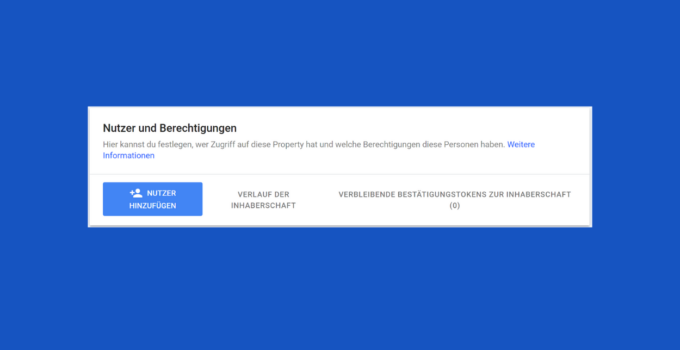Unsere Anleitung mit Bildern zum Thema Nutzer hinzufügen in Search Console zeigt dir Schritt-für-Schritt, wie es geht. Bevor Sie einen neuen Nutzer zur Google Search Console hinzufügen können, müssen Sie sicherstellen, dass Sie als Eigentümer der Property gelistet sind. Nur Eigentümer haben die Berechtigung, Nutzer hinzuzufügen oder zu entfernen.
Stellen Sie außerdem sicher, dass die E-Mail-Adresse des neuen Nutzers ein Google-Konto ist, da die Search Console mit Google-Konten verknüpft ist.
Inhaltsverzeichnis
Öffnen der Einstellungen und Zugriff auf Nutzer & Berechtigungen
- In der Google Search Console navigieren Sie zum Menüpunkt „Einstellungen“ am unteren Rand der Seitenleiste.
- Wählen Sie in den Einstellungen die Option „Nutzer und Berechtigungen“ aus.
- Hier sehen Sie eine Liste aller aktuellen Nutzer und deren Berechtigungslevel.
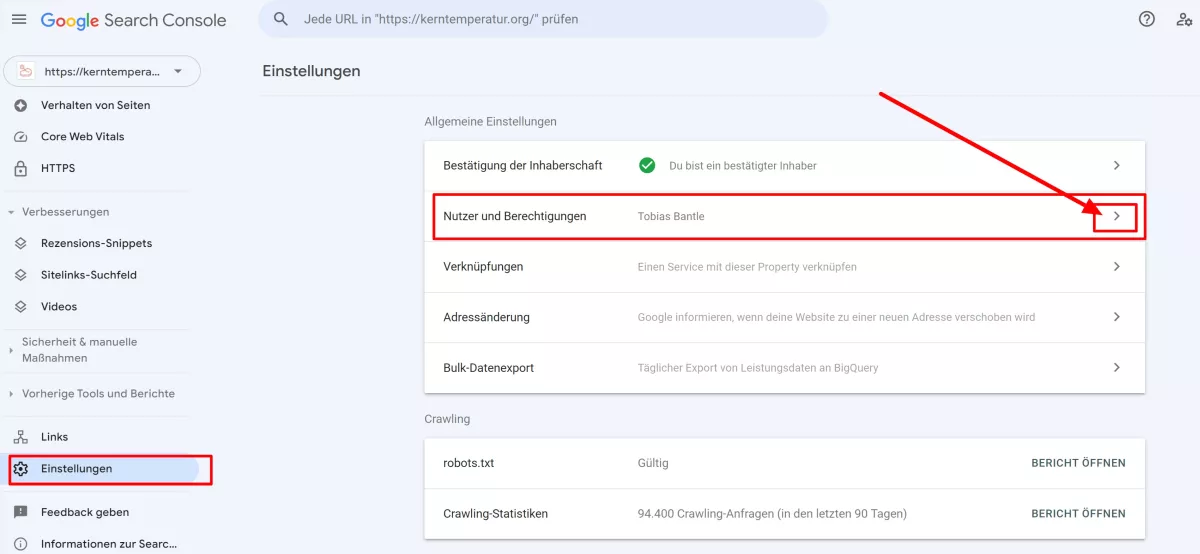
Hinzufügen einer neuen E-Mail-Adresse zur Nutzerliste
- Klicken Sie auf den Button „Nutzer hinzufügen“ in der oberen rechten Ecke der „Nutzer und Berechtigungen“-Seite.
- Geben Sie in das Pop-up-Fenster die E-Mail-Adresse des neuen Nutzers ein, der Zugriff auf die Property erhalten soll. Vergewissern Sie sich, dass es sich um ein Google-Konto handelt.
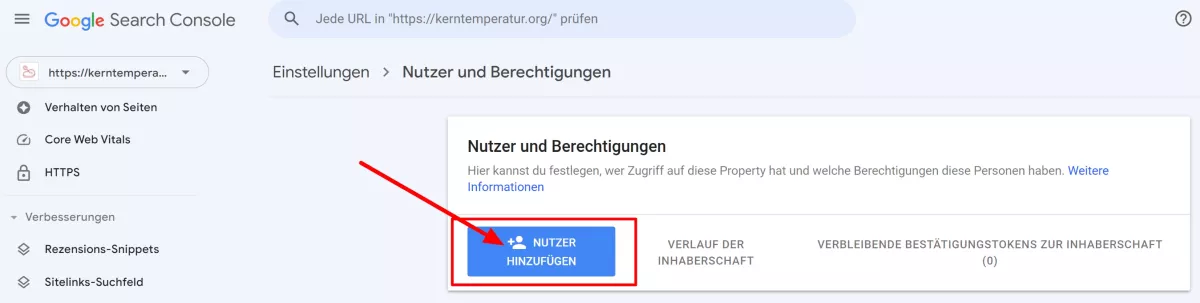
Email-Adresse ins Pop-Up Fenster eintragen:

Art der Berechtigung auswählen

Nachdem Auswählen der Berechtigung einfach auf Hinzufügen klicken
Infos zu den Arten der Berechtigung
Inhaber: Der Inhaberstatus verleiht dem Nutzer die höchste Zugriffsebene auf eine Property in der Google Search Console. Inhaber haben volle Kontrolle über alle Aspekte der Property, einschließlich der Fähigkeit, andere Nutzer hinzuzufügen oder zu entfernen, die Property-Einstellungen zu ändern und alle verfügbaren Daten und Berichte einzusehen. Es gibt zwei Arten von Inhabern: verifizierte Inhaber, die durch Verifizierungsverfahren bestätigt wurden, und delegierte Inhaber, die von einem verifizierten Inhaber ernannt wurden.
Uneingeschränkt: Nutzer mit uneingeschränkten Berechtigungen haben umfassenden Zugriff auf die meisten Daten und Funktionen in der Search Console für die spezifische Property. Sie können Berichte einsehen, Suchanfragen analysieren und Verbesserungen vornehmen. Im Gegensatz zu Inhabern können sie jedoch keine grundlegenden Einstellungen der Property ändern, wie etwa das Hinzufügen oder Entfernen anderer Nutzer.
Eingeschränkt: Eingeschränkte Berechtigungen bieten einen grundlegenden Zugriff, der vor allem auf das Ansehen von Daten und Berichten beschränkt ist. Nutzer mit eingeschränkten Berechtigungen können die meisten Berichte und Analysen einsehen, haben jedoch keine Berechtigung, Änderungen vorzunehmen oder kritische Einstellungen der Property zu beeinflussen. Diese Berechtigungsebene eignet sich für Teammitglieder, die in die Analyse und Überwachung von SEO-Leistungen involviert sind, ohne operative Eingriffe in die Search Console vorzunehmen.
Diese differenzierten Berechtigungslevel ermöglichen es Eigentümern von Websites, den Zugang zur Google Search Console sorgfältig zu steuern und sicherzustellen, dass jeder Nutzer genau die Zugriffsrechte erhält, die seiner Rolle und seinen Aufgaben entsprechen.
So sollte die Übersicht im Anschluss aussehen. Der eingeladene Nutzer erhält eine E-Mail mit der Aufforderung, die Einladung zu akzeptieren. Sobald dies geschehen ist, hat er Zugang zur Google Search Console mit den zugewiesenen Berechtigungen.
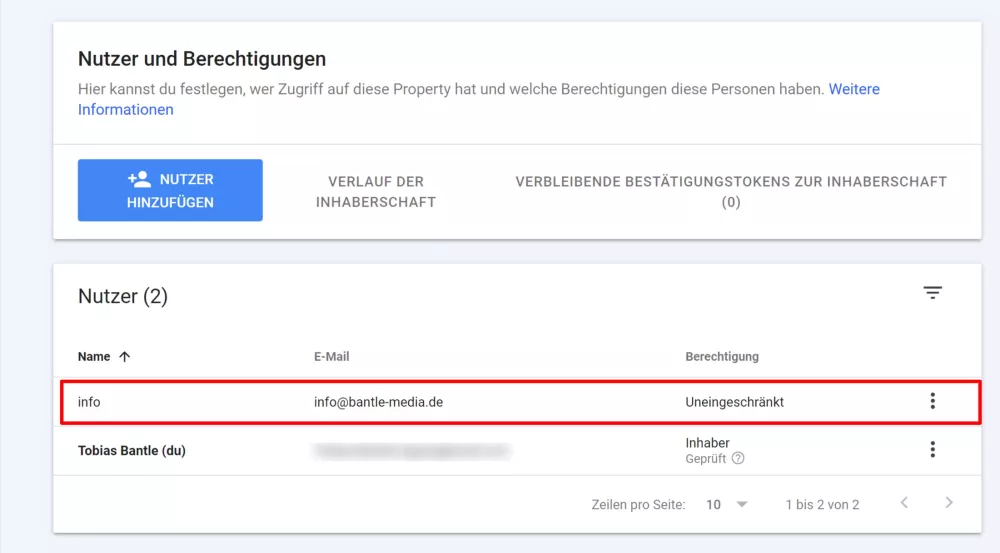
Mit diesen Schritten haben Sie erfolgreich einen neuen Nutzer zur Google Search Console hinzugefügt und ihm die notwendigen Berechtigungen zugewiesen.
Nutzern Berechtigung entziehen
Um einem Nutzer die Berechtigung in der Google Search Console zu entziehen, folgen Sie diesen Schritten:
- Gehen Sie erneut zum Bereich „Nutzer und Berechtigungen“ innerhalb der Einstellungen Ihrer ausgewählten Property.
- Suchen Sie in der Liste der Nutzer nach demjenigen, dessen Berechtigungen Sie ändern oder entziehen möchten.
- Klicken Sie neben dem Namen des Nutzers auf das Drei-Punkte-Menü (⋮) und wählen Sie „Entfernen“.
- Bestätigen Sie die Aktion im daraufhin erscheinenden Dialogfeld, um die Berechtigungen des Nutzers vollständig zu entziehen.

Nachdem Sie diese Schritte abgeschlossen haben, hat der betreffende Nutzer keinen Zugriff mehr auf Ihre Property in der Google Search Console. Diese Maßnahme ist hilfreich, um die Sicherheit und Kontrolle über Ihre Daten zu wahren, besonders wenn Personen nicht mehr für Ihre Webseite arbeiten oder ihre Rolle sich geändert hat.